Configurar un entorno de desarrollo puede parecer complicado, pero con esta guía te mostraremos cómo hacerlo de manera sencilla. Usaremos herramientas como Python, Git, VSCode, Android Studio y Frida para trabajar con wvdumper. Aprenderás a instalar y configurar cada una de estas herramientas, crear un dispositivo Android virtual y ejecutar los scripts necesarios para extraer claves DRM. ¡Empecemos!
Nota: Este manual está basado en un entorno Windows 11. Todos los pasos pueden realizarse de forma manual sin utilizar winget y también son aplicables en otros sistemas operativos con las modificaciones necesarias.
Requisitos
- Python
- Git
- VSCode
- wvdumper
- Android Studio
- Frida
Paso 1: Instalar Python
- Descarga la última versión de Python desde aquí.
- Ejecuta el instalador como administrador y asegúrate de marcar la opción «Add Python to PATH».
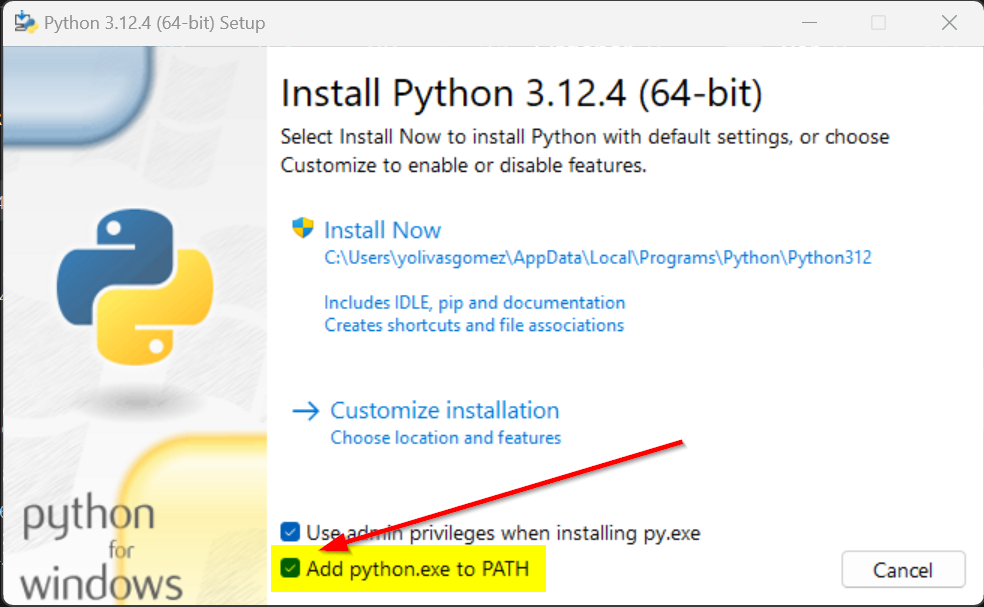
Paso 2: Instalar Git
- Abre una terminal y ejecuta el siguiente comando:
winget install --id Git.Git -e --source winget
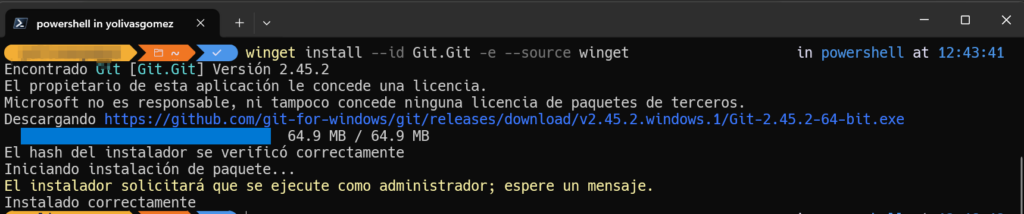
Paso 3: Instalar Visual Studio Code
- ejecuta el siguiente comando:
winget install -e --id Microsoft.VisualStudioCode

Paso 4: Clonar el Proyecto wvdumper
- En la terminal, clona el repositorio con el siguiente comando
git clone https://github.com/wvdumper/dumper.git
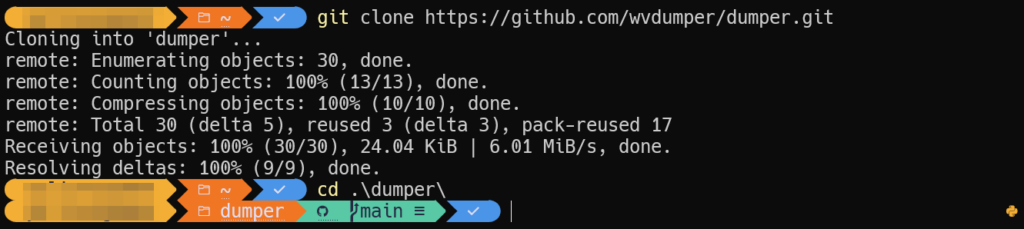
Paso 5: Editar el Proyecto en VSCode
- Abre el proyecto clonado en VSCode.
- Edita el archivo
requirements.txty asegúrate de que contenga lo siguiente:
frida frida-tools protobuf==3.19 pycryptodome
- Abre el archivo
dump_keys.pyy crea un nuevo entorno virtual para el proyecto utilizando el archivorequirements.txt.- La creación del entorno virtual en mi caso ha sido necesario, ya que de otra forma me estaba dando errores de criptografía que no encontraba solución.
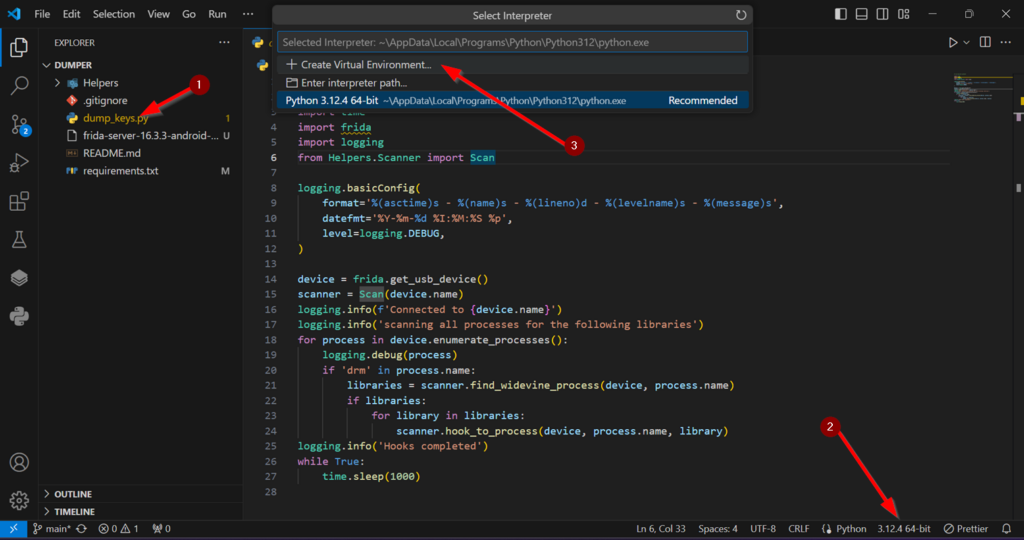



Paso 6: Revisar la Versión de Frida
- Asegúrate cual es la versión de Frida para luego descargar la misma versión del servidor
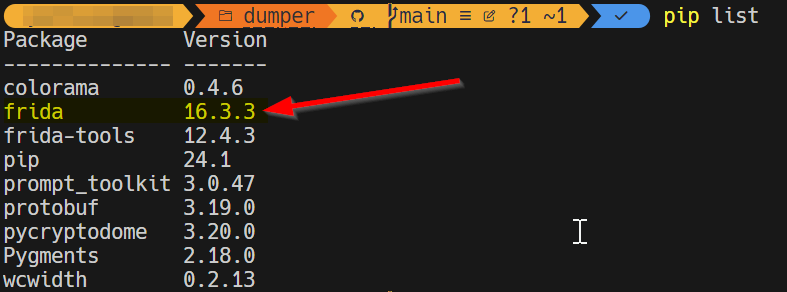
Paso 7: Instalar Android Studio
- Descarga e instala Android Studio desde aquí.
- instala con las opciones por defecto.
- Crea un nuevo proyecto sin actividad utilizando la configuración por defecto.
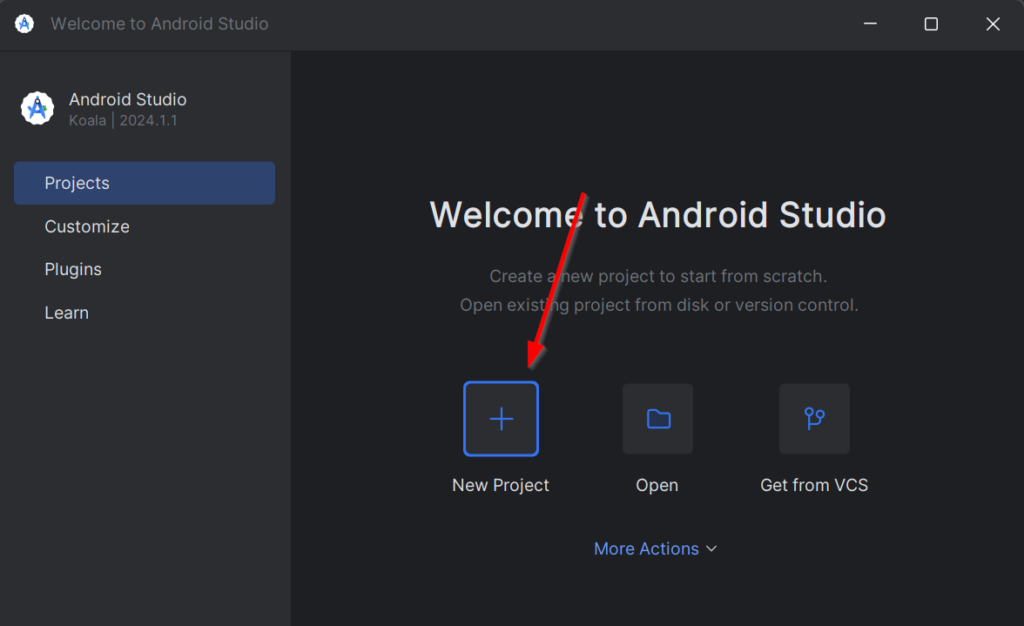
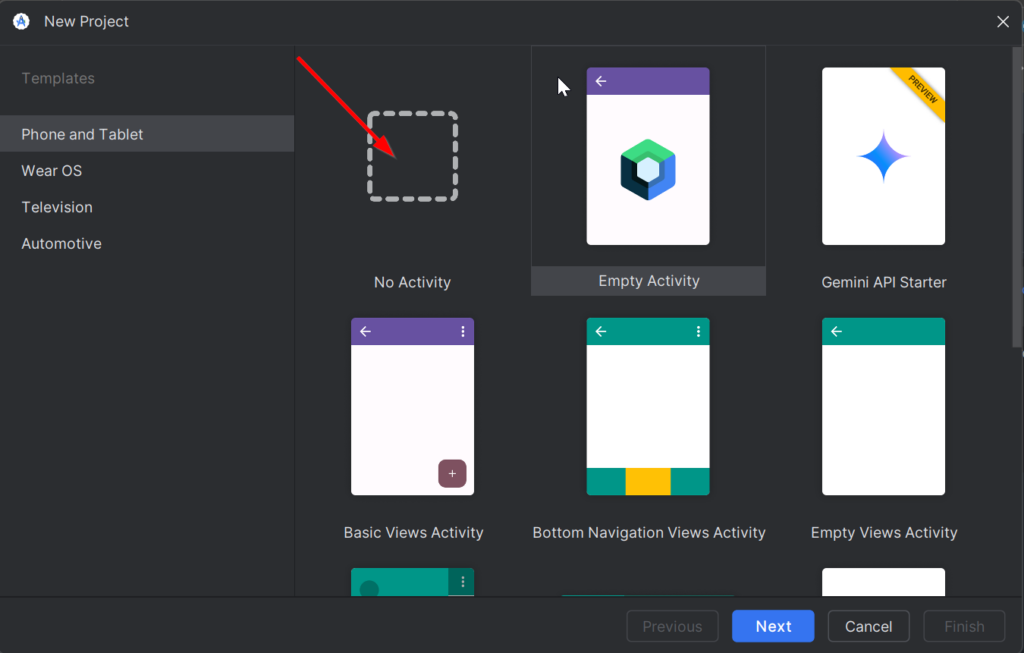
Paso 8: Configurar el Path para Android SDK
- Asegúrate de que el path esté configurado correctamente
C:\Users\Nombre_Usuario\AppData\Local\Android\Sdk\platform-tools
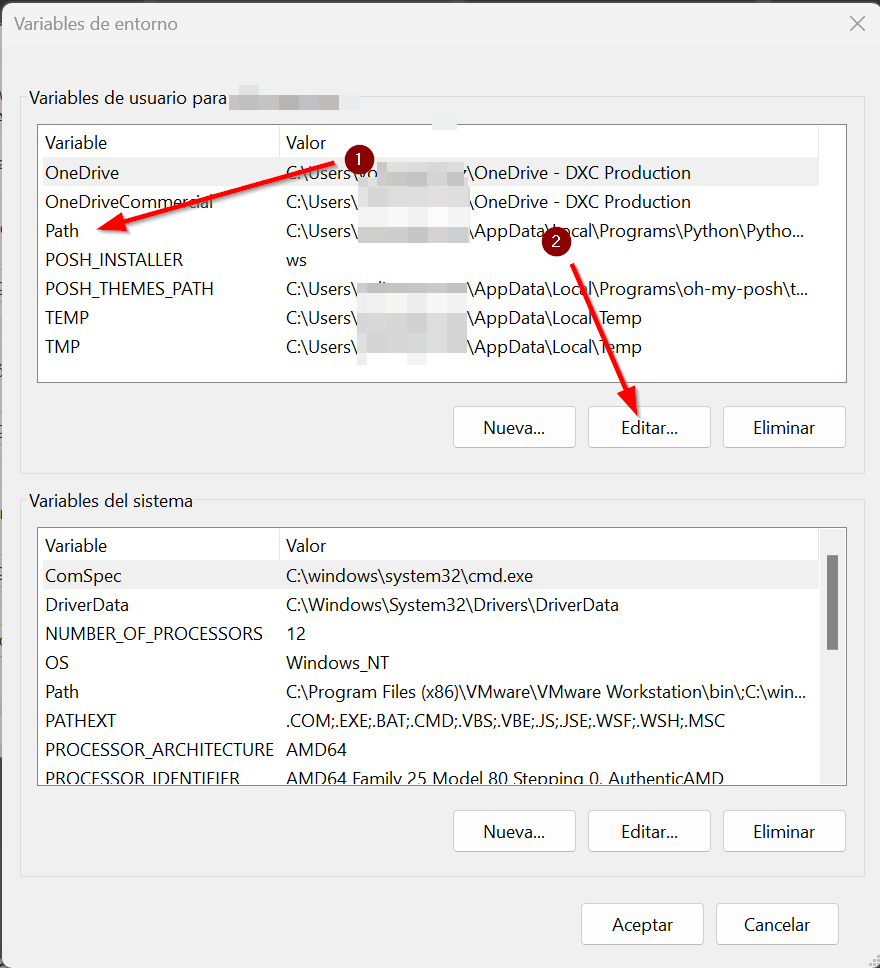
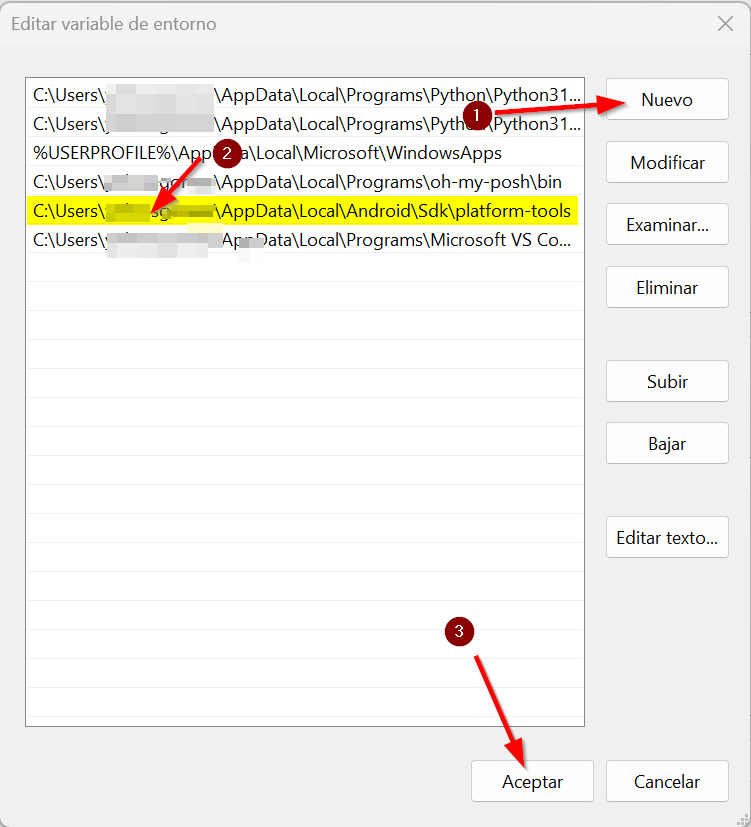
Paso 9: Crear y Arrancar un Dispositivo Virtual
- Desde Android Studio, crea un dispositivo virtual (AVD).
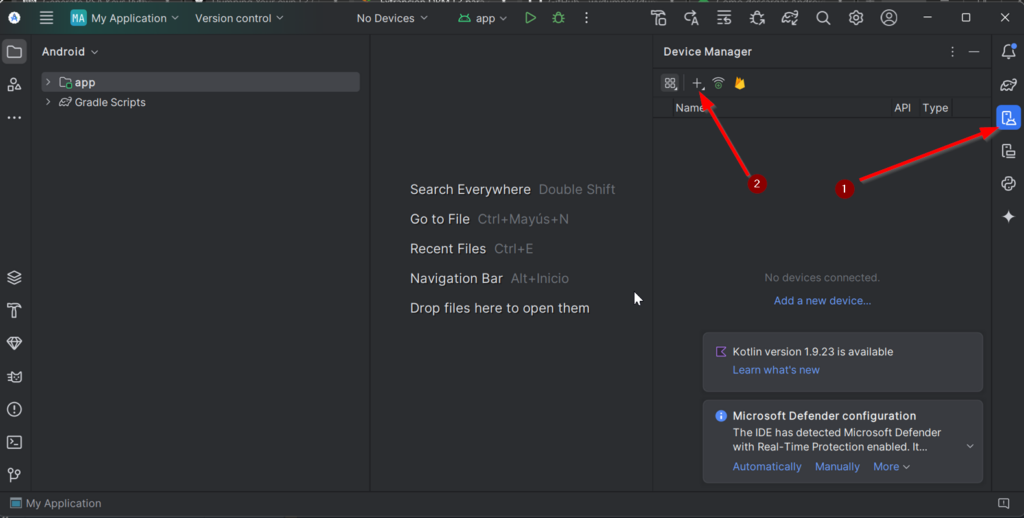
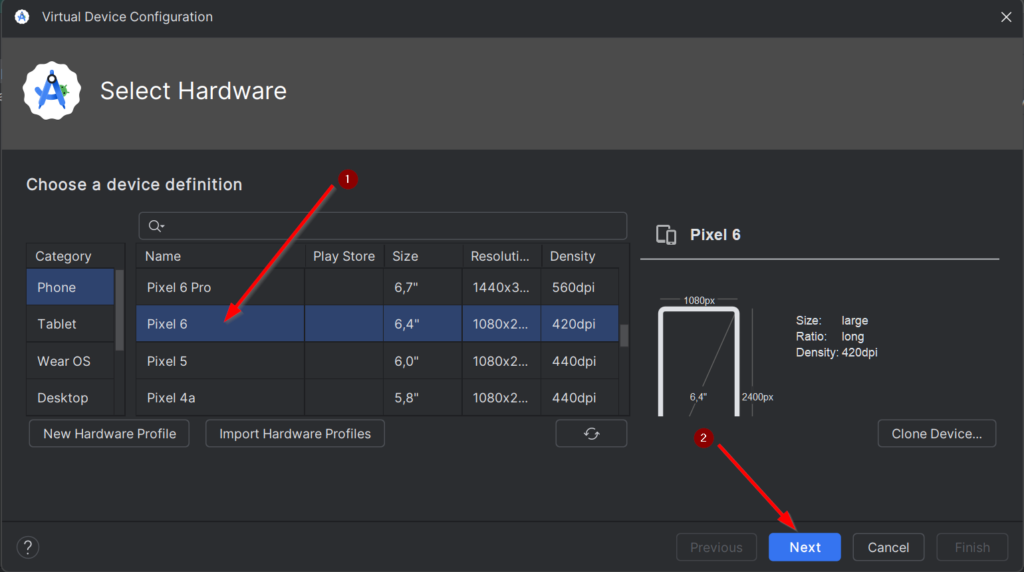
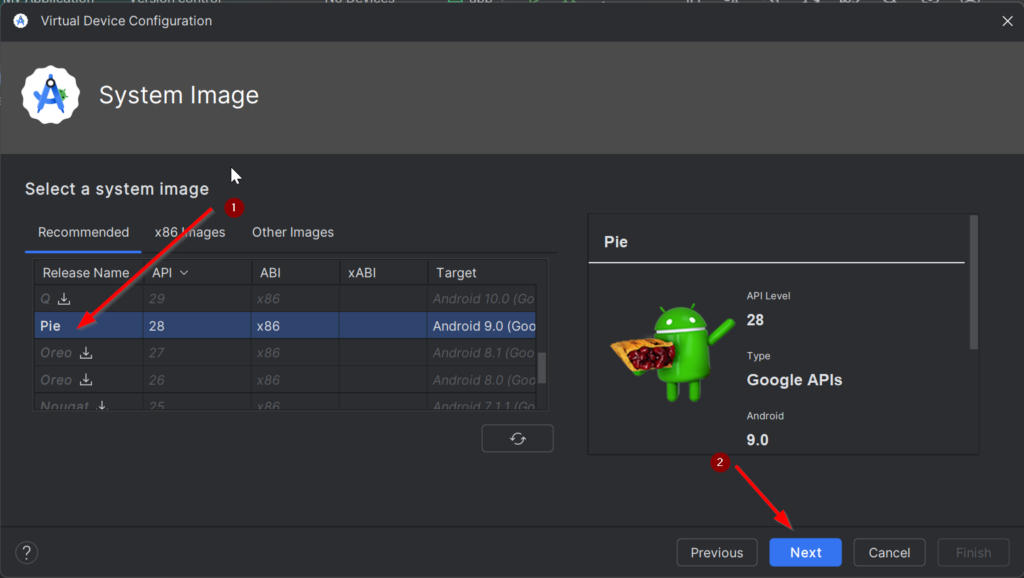
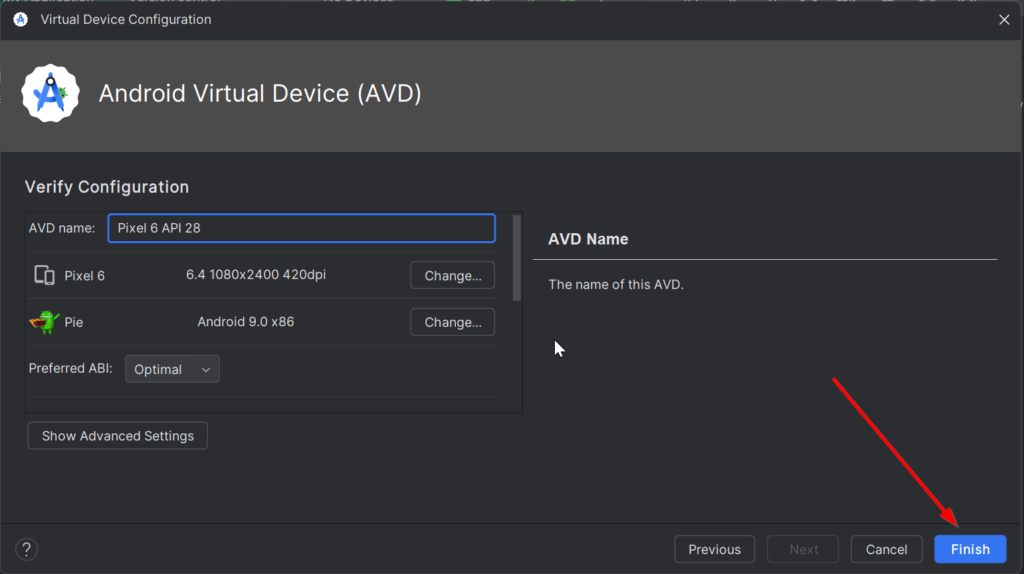
- Arranca el dispositivo virtual y lo dejamos encendido.
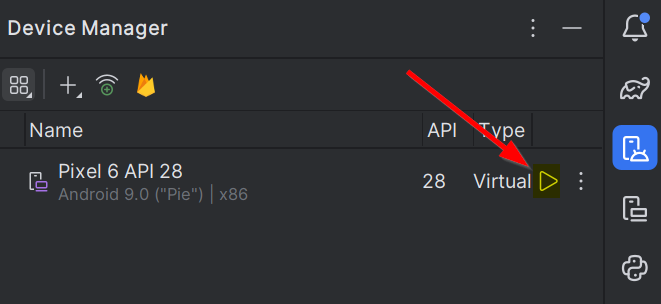
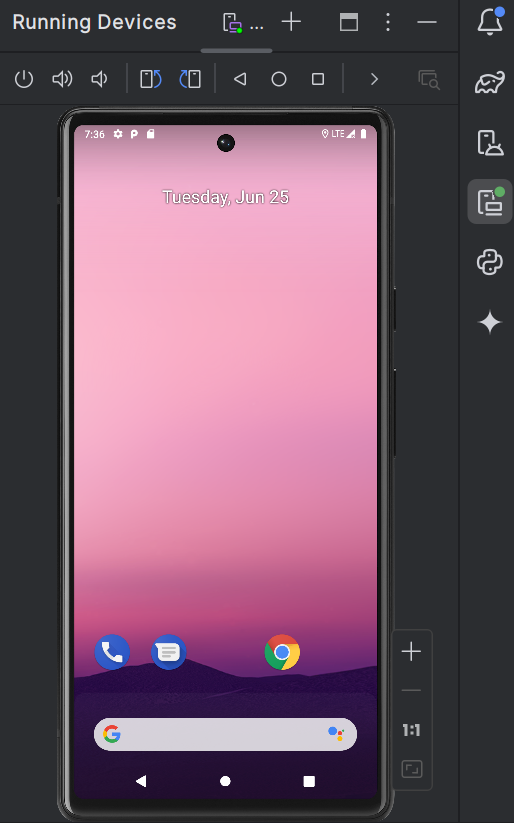
Paso 9: Descargar y Configurar el Servidor de Frida
- Descargamos el servidor de frida que tiene que ser la misma versión que el PIP (16.3.3).
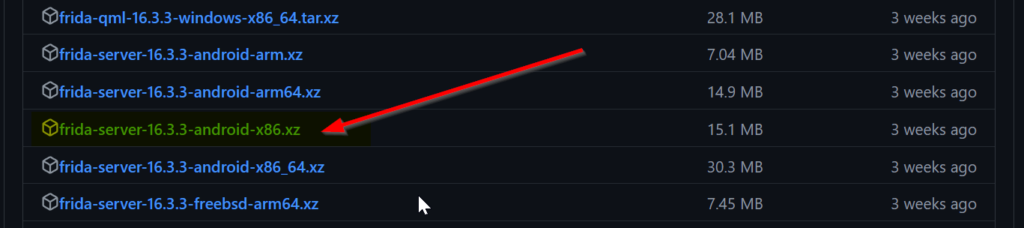
- Extrae el archivo y cópialo en la carpeta del proyecto.
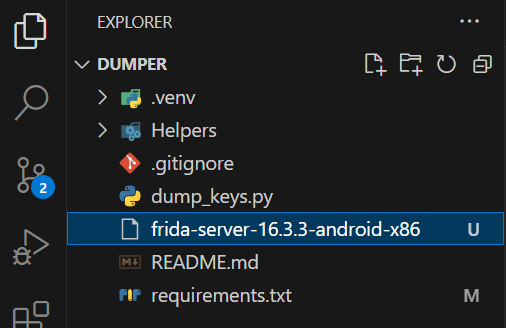
Paso 10: Comprobar el Funcionamiento del ADB
- Abre una terminal en VSCode y ejecuta:
- para asegurarnos que el terminal virtual esté activo.
adb devices

Paso 11: Ejecutar el Servidor de Frida en el Dispositivo Virtual
- Copia y ejecuta el servidor de Frida en el dispositivo virtual
adb.exe push frida-server-16.3.3-android-x86 /sdcard

adb shell su mv /sdcard/frida-server-16.3.3-android-x86 /data/local/tmp chmod +x /data/local/tmp/frida-server-16.3.3-android-x86 /data/local/tmp/frida-server-16.3.3-android-x86

- Deja la terminal abierta sin tocar.
Paso 12: Ejecutar el Script
- Ejecuta el script
dump_keys.pyy espera a que complete.
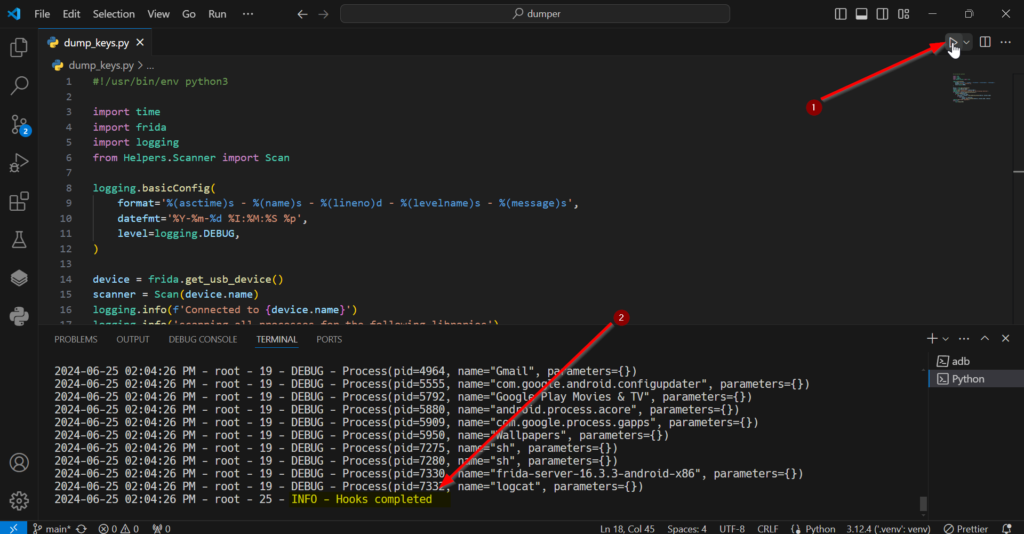
Paso 13: Acceder a la URL y Generar Archivos
- Copia y abre la siguiente URL en el navegador del móvil virtual: Bitmovin DRM Demo.
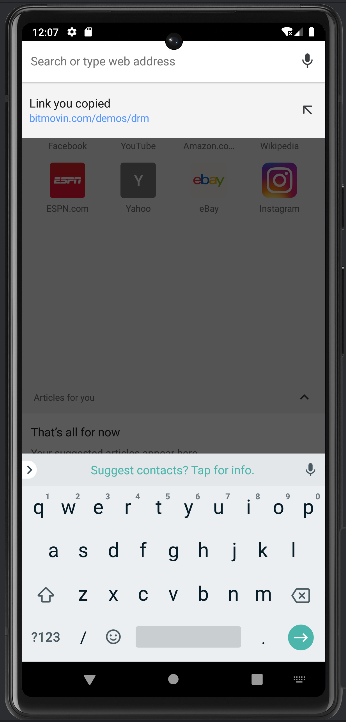
- Al ejecutar la página web, se crearán automáticamente una serie de carpetas donde podrás encontrar los archivos generados.
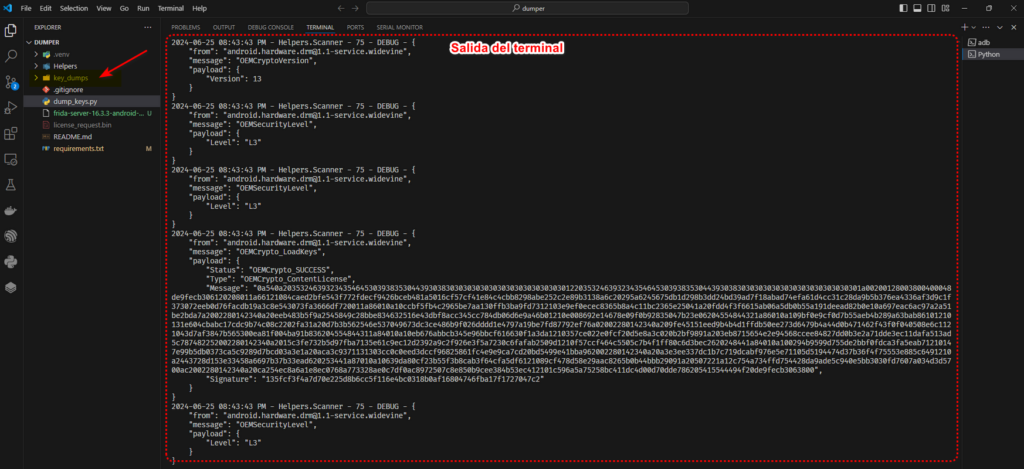
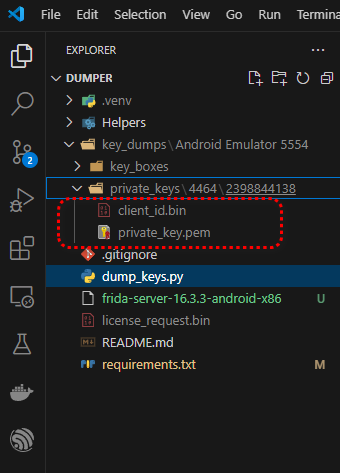
Paso 14: Repetir el Proceso si Necesitas Nuevas Claves
- Elimina la carpeta
key_dumpsdel proyecto. - Elimina el dispositivo virtual en Android Studio.
- Repite los pasos 9 , 10 ,11, 12 y 13.
Fuente : https://forum.videohelp.com/threads/408031-Dumping-Your-own-L3-CDM-with-Android-Studio
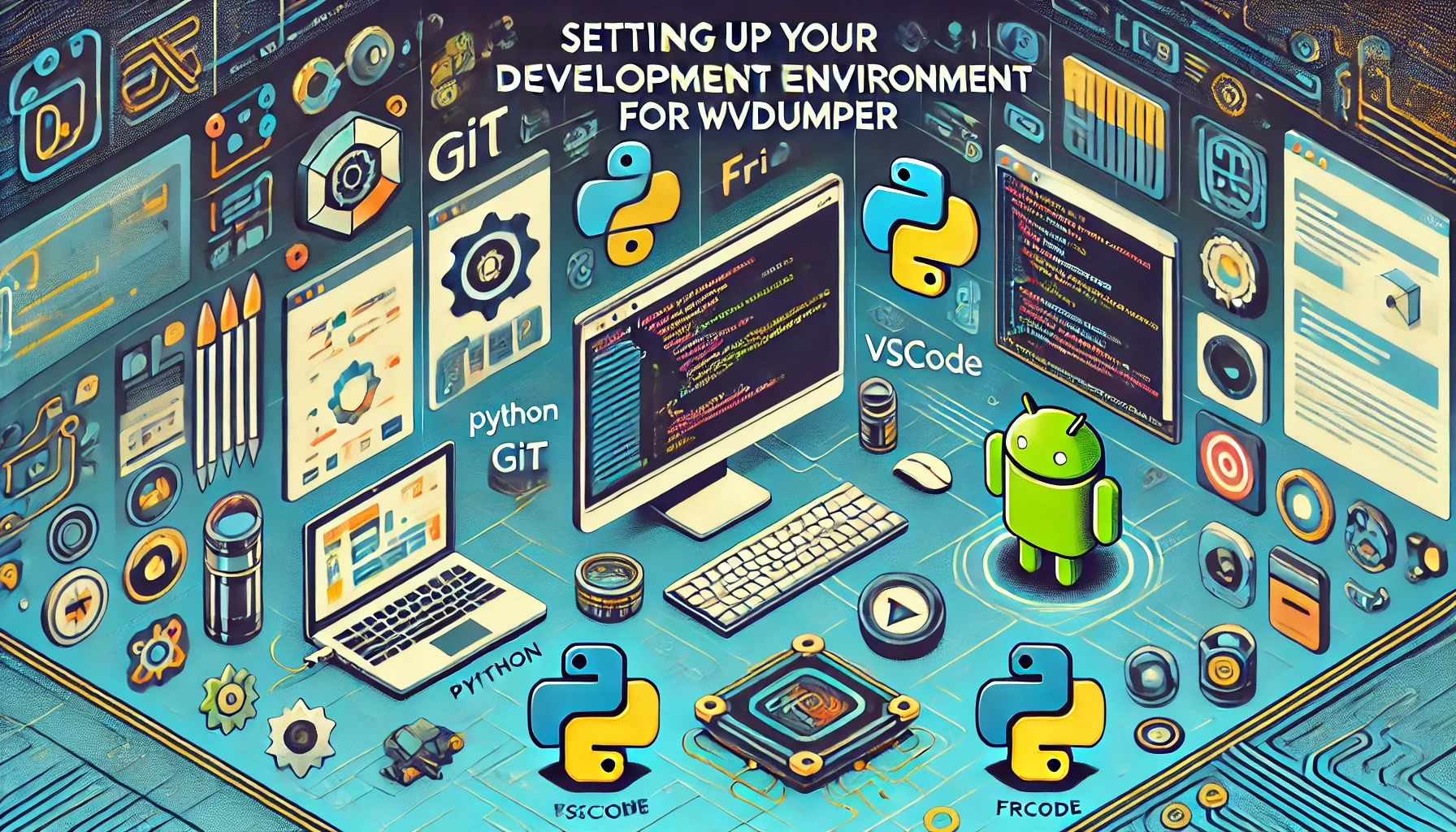
Me quede en el Paso 5 como edito el Proyecto en VSCode
Su puede detalladme más el problema. En principio es necesario bajarse el vscode, lo tienes que bajar de aquí https://code.visualstudio.com/download . y luego abrir el proyecto que acabamos de descargar. y seguir las instrucciones.
Hola, seguí todos los pasos, pero al final después de ingresar al sitio web desde el celular virtual no me crea la carpeta.
Hice el intento con Pixel 4XL con API 34 porque es como marca el último tutorial de forum.videohelp. ¿Crees que pueda ser por la versión del teléfono o me hace falta alguna configuración en mi computadora?
Si no crees que sea ninguno de los dos. podrías darme una sugerencia de por donde crees que vaya el problema ?
Por cierto, muchas gracias por el tutorial es muy claro y de mucha ayuda.
Hola Rast gracias por ver mi guía.
El móvil que pongas virtual lo único que puede afectar que yo sepa es por el tamaño de pantalla. no influye en que salga las carpetas.
lo que si que tienes que revisar es que la aplicación en vscode este ejecutándose. si esta parada no genera los archivos.
revisa a ver si es eso por que no se me ocurre que puede ser.